win10电脑兼容模式怎么设置可以兼容更多软件
发布时间:2018-07-30 15:32:45 浏览数: 小编:jiaxiang
许多用户升级更新win10 纯净版系统,其为用户带来更便捷的功能,也为用户们带来更优越的体验感。但是win10在兼容方面上可能还做得不太好,非常影响操作。今天小编就给大家分享一个win10兼容性如何设置的教程,希望我的教程能让你轻松搞定。
推荐系统:win10 64位纯净版
1、按下【win+i】打开“设置”,点击“更新和安全”;

2、在左侧点击“针对开发人员”;

3、在右侧选择“开发人员模式 ”
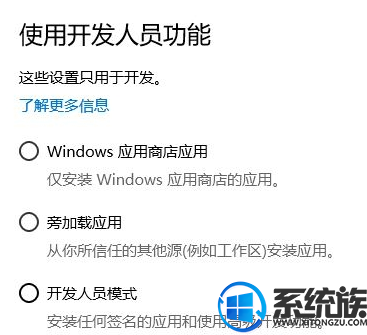
4、在弹出的使用开发人员功能界面点击【是】;
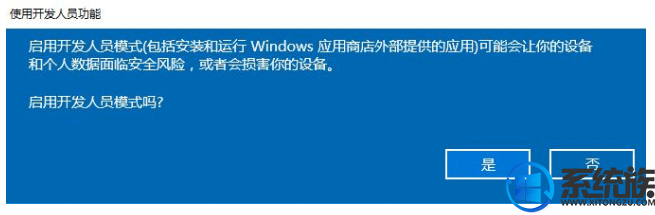
5、右击不兼容应用图标,打开“属性”,选择“兼容性”;
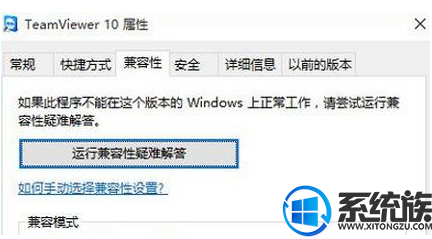
6、勾选【以兼容模式运行这个程序】,在下拉菜单中选择能够正常运行的系统版本,点击应用确定后即可运行!
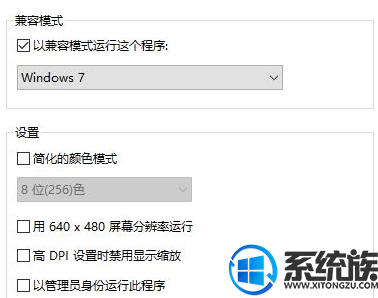
以上就是win10 兼容性如何设置就 介绍到这里了, 大家还有什么不懂的地方 可以私信本小编哦, 更多精彩资讯尽在系统族。
推荐系统:win10 64位纯净版
1、按下【win+i】打开“设置”,点击“更新和安全”;

2、在左侧点击“针对开发人员”;

3、在右侧选择“开发人员模式 ”
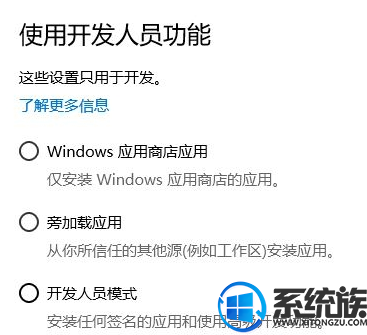
4、在弹出的使用开发人员功能界面点击【是】;
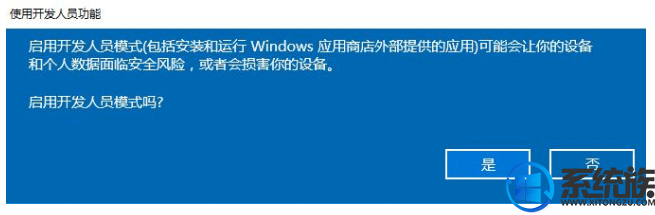
5、右击不兼容应用图标,打开“属性”,选择“兼容性”;
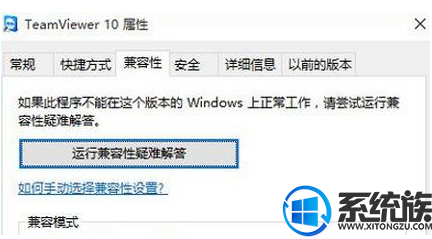
6、勾选【以兼容模式运行这个程序】,在下拉菜单中选择能够正常运行的系统版本,点击应用确定后即可运行!
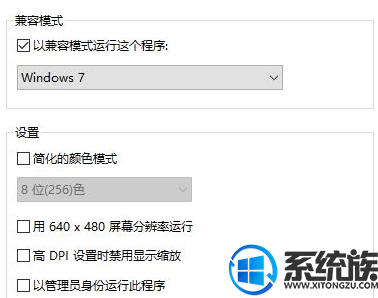
以上就是win10 兼容性如何设置就 介绍到这里了, 大家还有什么不懂的地方 可以私信本小编哦, 更多精彩资讯尽在系统族。
下一篇: win10系统的台式电脑怎么重置密码



















